Če poskušate prenesti datoteko v Microsoft Windows in prejmete sporočilo, ki pravi eno od naslednjega:
- “Neuspešno – zaznan je virus« — Google Chrome
- “Ime datoteke je vseboval virus in je bil izbrisan« — Internet Explorer in Edge
- “Zaznana zlonamerna programska oprema” — Opravilna vrstica Windows
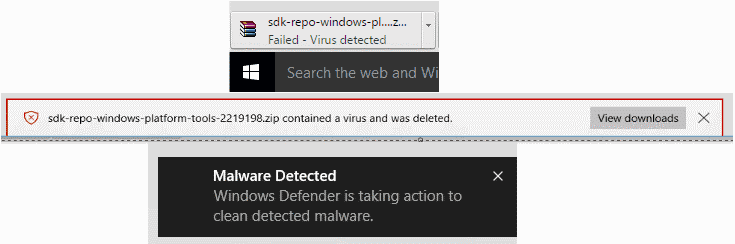
Najverjetneje imate nameščeno programsko opremo za skeniranje virusov, ki preprečuje prenos datoteke.
Dvakrat preverite vse in se prepričajte, da datoteko prenašate iz zanesljivega vira. V mojem primeru sem poskušal prenesti orodja Android SDK z uradnega spletnega mesta Android, ko sem prejel opozorila o zlonamerni programski opremi in protivirusnem programu.
Če ste prepričani, da je datoteka, ki jo prenašate, varna in želite nadaljevati, boste morali v protivirusni programski opremi nastaviti izjemo, da se bo prenos nadaljeval.
Večina uporabnikov Microsoft Windows bo imela nameščen Windows Defender in bo moral dovoliti prenos s temi koraki.
- Izberite "Začni", vnesite "Branilec«, nato izberite »Windows Defender", nato izberite "Zgodovina” zavihek.
- Izberite izbirni gumb za "Vsi odkriti predmeti“.
- Preverite lažno pozitiven element, ki je bil zaznan.
- Izberite "Dovoli element“.
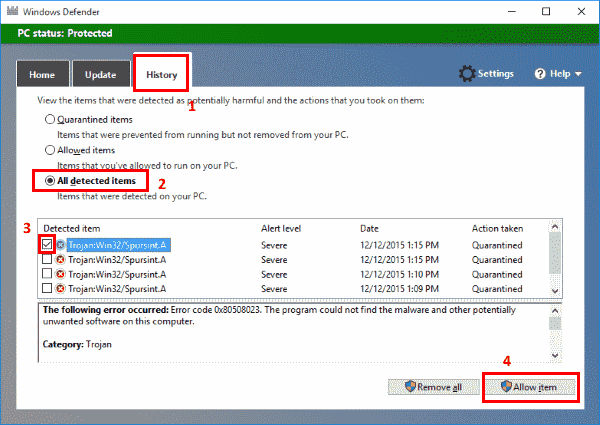
- Poskusite znova prenesti datoteko.
Če v vašem sistemu ne najdete programa Windows Defender ali imate še vedno težave s prenosom datoteke te korake morda imate v računalniku zagnano drugo protivirusno aplikacijo, ki preprečuje Prenesi. Za prenos datoteke boste morali nastaviti določeno protivirusno aplikacijo.
Oglejte si naslednje vire za aplikacijo, ki jo morda uporabljate.
- Kako upravljati izključitve datotek in map v VirusScan Enterprise 8.x z uporabo nadomestnih znakov
- Ustvarjanje izjem za pregledovanje virusov in vohunske programske opreme Symantec
- Kako ustvariti izključitvena pravila v Kaspersky Anti-Virus 2015